Tanto si deseas que tu vídeo sea más cinemático o si solo estás comenzando con la reasignación de tiempo en Adobe Premiere. Las transiciones son una técnica de edición esencial que puedes usar en cualquier vídeo, independientemente del contenido.
Todas estas transiciones se pueden crear rápida y fácilmente en Adobe Premiere Pro. De lo simple a lo extraordinario, hay algo aquí para todos. Y todos ellos animarán tus vídeos.
1. J Cut en Adobe
Esta transición de Justin Odisho es básica y todos deberían saberla. Esta es posiblemente una de las transiciones de Adobe Premiere más conocidas y populares. Funciona con cualquier cosa, desde documentales hasta vlogs y todo lo demás.
Lo básico es simple. Corta el sonido de tu siguiente clip antes de la imagen. Esto les da a los espectadores una idea de qué esperar y los prepara para lo que debe seguir.
2. Fade In / Out
Otro elemento básico de edición se presenta aquí por YouTuber SwiftSloth. Mediante el uso de fotogramas clave y el control de efecto de opacidad, puedes fundir y desacoplar un clip rápida y fácilmente.
3. Transición de tinta
Viniendo directamente del canal de tutoriales de YouTube, Premiere Gal, esta impresionante transición de tinta ciertamente animará cualquier edición.
Al usar una serie de vídeos de tinta, junto con algunos ajustes básicos y una disolución cruzada, esta transición se puede aplicar a cualquier metraje adecuado, no solo a tomas de tinta.
4. fuga de luz
El editor de YouTube Brandon comparte su opinión sobre el popular estilo de transición «Light Leak». Si bien este vídeo hace uso de videoclips previamente comprados, es muy posible filmar tus propias tomas bokeh.
Incluso podrías crear un filtro de bricolaje para tomas bokeh personalizadas, lo que realmente haría que sus transiciones de Adobe Premiere se destaquen.
5. Girar
Viniendo una vez más de YouTuber, Justin Odisho, esta transición de giro seguramente dará vida a cualquier vídeo, aunque probablemente sea más familiar en los vlogs de estilo de YouTube o en los vídeos de viajes.
Esta transición se puede crear completamente utilizando los efectos de Adobe Premiere Pro, sin necesidad de clips de vídeo externos. Solo asegúrate de no abusar de él; puedes hacer que los espectadores se sientan mareados.
6. Whip / Pan
En un estilo similar a la transición de giro anterior, esta transición de látigo es muy popular en línea. Utilizado extensamente por creadores de YouTube como Sam Kolder.
El látigo es otra transición que puede ser usada en exceso, especialmente si está mal editada, así que asegúrate de estudiar y aprender a usarla correctamente.
7. Luma Fade
La estrella emergente de YouTube, Peter McKinnon, presenta la transición de luma fade en su serie «Two Minute Tuesday». Esta transición utiliza los efectos integrados de Premiere, junto con algunos fotogramas clave simples para producir este efecto único.
Un fundido de luz es una transición única como ninguna otra. Implica un elemento oscuro de un clip que aparece en un clip diferente, antes de que el vídeo completo se desvanezca. Esta transición fusiona dos videoclips juntos de una manera casi mágica, pero ten en cuenta que funciona para cada toma. Necesita ciertos tipos de metraje para verse mejor. Todas las complejidades y advertencias están cubiertas en el tutorial completo.
8. Zoom
Kyler Holland te muestra lo fácil que es una transición de zoom. En menos de dos minutos, su tutorial cubre cómo usar los controles de opacidad y movimiento incluidos con Premiere Pro.
Deberás filmar varias tomas diferentes para esta transición al trabajo. Como mínimo, necesitarás un tiro lejano para comenzar, y luego un primer plano para la transición a.
Alternativamente, puedes disparar una toma en 4K y «pinchar» para imitar una segunda cámara.
9. Enmascaramiento
El enmascaramiento usa un objeto en movimiento en el metraje para revelar el segundo clip. Esto podría ser una farola, una planta o una persona que pasa caminando. Cuando se usa correctamente, produce una transición de aspecto muy natural.
Esta es una vez más una transición que debe considerarse antes de comenzar a filmar. Es posible producir con cualquier metraje, pero el proceso de edición se vuelve mucho más fácil si graba tomas específicamente para esta transición.
10. Glitch
Justin Odisho te muestra cómo crear rápida y fácilmente una transición de efecto de falla. Esta es la tercera transición de Justin Odisho, y es fácil ver por qué. El estilo de Justin es directo y al grano. Esta transición puede producirse completamente en Premiere Pro, sin necesidad de complementos.
¿Cuáles son tus transiciones favoritas de Adobe Premiere?
Es sorprendentemente fácil crear tus propias transiciones. Todos estos creadores de YouTube tienen sus propias transiciones únicas. Y una vez que hayas bajado estas transiciones, puedes pasar a hacer tus propias transiciones de Adobe Premiere.

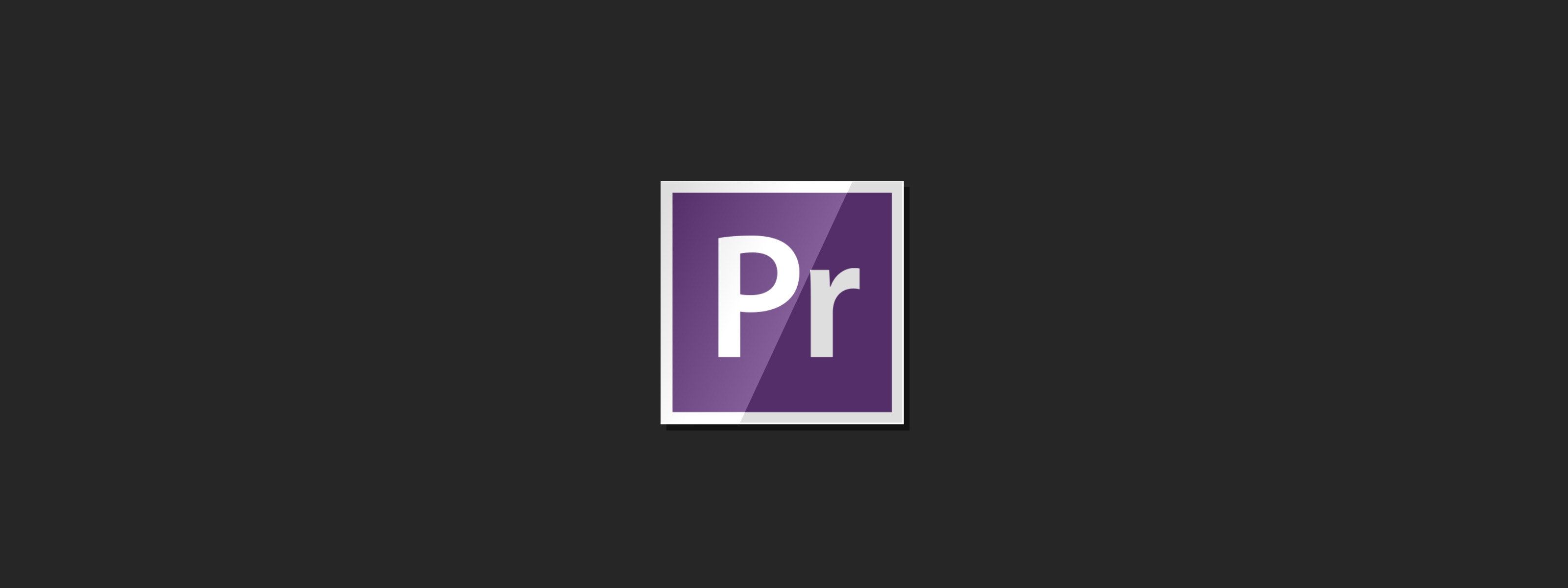

¿Tienes alguna pregunta o problema relacionado con el tema del artículo? Queremos ayudarte.
Deja un comentario con tu problema o pregunta. Leemos y respondemos todos los comentarios, aunque a veces podamos tardar un poco debido al volumen que recibimos. Además, si tu consulta inspira la escritura de un artículo, te notificaremos por email cuando lo publiquemos.
*Moderamos los comentarios para evitar spam.
¡Gracias por enriquecer nuestra comunidad con tu participación!